 Technology
Technology
3 Penyebab Smartphone Tak Terdeteksi oleh PC
Selain menggunakan flashdisk ataupun hardisk eksternal, kerap kita menggunakan smartphone untuk memindahkan data ke atau dari PC maupu laptop. Namun sering terjadi saat menghubungkan smartphone ke PC, smartphone tersebut tidak terdeteksi oleh PC, sehingga proses pemindahan data pun terhambat.
Sebenarnya, ada beberapa penyebab kenapa smartphone Android tidak terdeteksi PC saat dihubungkan menggunakan kabel USB. Nah, dalam tulisan kali ini, Tim Telset.id akan membagikan 3 penyebab smartphone tak terdeteksi saat terhubung ke PC.
Selain itu, kami pun akan memberikan solusi dari penyebab tersebut. So, tak usah berlama-lama, yuk simak!
Lupa Ubah Mode USB
Saat menghubungkan smartphone ke PC menggunakan kabel USB, secara default smartphone akan masuk ke mode Charging. Biasanya, ada dua kemungkinan ketika smartphone masuk ke mode tersebut. Pertama, smartphone akan terdeteksi, namun memori penyimpanannya tidak akan muncul pada File Explorer.
Kemungkinan kedua, smartphone sama sekali tidak akan terdeteksi, meski smartphone tetap terisi baterainya. Nah, untuk mengatasi penyebab ini, mode USB pada smartphone harus diubah menjadi mode Transfer Files.
Caranya, ketika USB telah dihubungkan, akan muncul popup di bar notifikasi smartphone. Tekan popup itu, dan pilih Transfer Files. Otomatis, smartphone akan terdeteksi kembali, berikut dengan memori penyimpanannya.
Tidak Menggunakan USB Bawaan atau Berkualitas Penggunaan kabel USB pun berpengaruh pada terdeteksi atau tidaknya smartphone di PC saat terhubung. Kerap terjadi, ketika menghubungkan smartphone ke PC menggunakan kabel USB yang bukan bawaannya, smartphone hanya berada di mode Charging, dan tidak ada pilihan mode lainnya untuk bisa melakukan pemindahan data.Solusinya, coba untuk selalu menggunakan kabel USB bawaan atau USB yang berkualitas ketika mencoba menghubungkan smartphone ke PC. Selain itu, pastikan juga port USB pada PC tidak longgar ketika dipasangkan kabel USB.
Developer Options Tidak AktifUntuk penyebab terakhir, biasanya hanya terjadi di beberapa merk smartphone saja. Sebab, pada Developer Options, terdapat pengaturan yang memungkinkan smartphone terhubung sebagai Media Transfer Protocol (MTP) atau hanya sebatas charging saja.
Alhasil, ketika Developer Options tidak aktif pada smartphone, pengguna hanya dapat mengisi daya baterai smartphone saat dihubungkan ke PC ataupun laptop.
Solusinya, aktifkan mode Developer Options terlebih dahulu. Untuk smartphone Android pada umumnya, tekan bagian Build Number pada pengaturan About Phone sebanyak 7 kali. Sementara untuk smartphone seperti Xiaomi misalnya, tekan sebanyak 7 kali bagian MIUI Version.
Jika sudah, masuk ke Additional Settings dan scroll ke bawah hingga Anda menemukan Developer Options. Aktifkan toggle Developer Options, kemudian scroll ke bawah hingga Anda menemukan Select USB Configuration, tepatnya di bagian Networking.
Tekan tombol tersebut, dan pastikan pilih opsi MTP (Media Transfer Protocol). Sekarang coba kembali hubungkan smartphone Anda menggunakan kabel USB, jika dapat terhubung, maka memang permasalahannya berada di Developer Options.
Apakah sekarang Anda sudah dapat menghubungkan smartphone ke PC menggunakan kabel USB tanpa ada kendala? Jika ya, selamat memanfaatkan smartphone Anda sebagai media penyimpanan atau alat untuk memindahkan data ya! (FHP)
Biar gak ketinggalan informasi menarik lainnya, ikuti kami di channel Google News dan Whatsapp berikut ini.
Editors' Picks
Most Popular
Bantu kami agar dapat mengenal kalian lebih baik dengan mengisi survei di sini
 Muhammad Faisal Hadi Putra
Muhammad Faisal Hadi Putra 
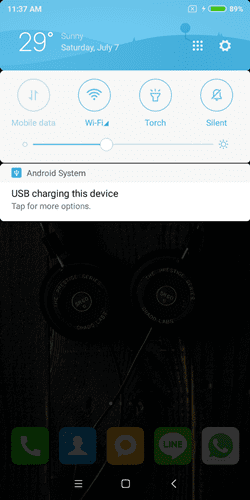
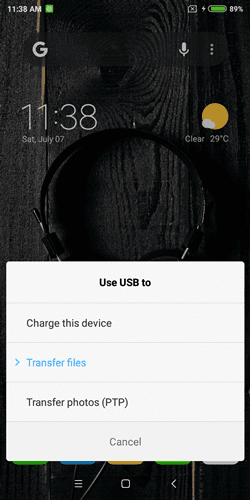

.png/400)





.jpg/400)





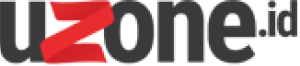
 Gadget
Gadget
 Automotive
Automotive
 Telco
Telco
 Startup
Startup